 |
| WPAP by @ruzaalfian |
Kali ini saya akan berbagi bagaimana cara membuat foto WPAP.
WPAP adalah singkatan dari Wedha's Pop Art Portrait yaitu gaya seni pop art yang dipopulerkan oleh Wedha Abdul Rasyid yang sekaligus pencetus aliran ini. WPAP dahulu bernama FMB (Foto Marak Berkotak). singkatnya alliran WPAP ini haram menggunakan garis lengkung, semua garisnya tegas dan tidak berlengkung.
Sebelum mulai membuat gambar WPAP terlebih dahulu rakan semua harus mempersiapkan waktu yang cukup untuk membuat gambar ini, saya sendiri membutuhkan waktu 4-5 jam untuk bisa menyelesaikan gambar ini, bahkan pada awal membuat gambar WPAP saya menghabiskan waktu 2 harian untuk menyelesaikannya.
langsung saja berikut tutorialnya:
NB: Aplikasi yang saya gunakan adalah Corel Draw X7
ada banyak aplikasi lain untuk membuat foto WPAP, seperti Adobe Photoshop, Adobe Illustrator, dan lainnya.
1. Buka aplikasi Corel Draw rakan, untuk versi boleh menggunakan versi apa saja, semakin tinggi versinya semakin nyaman rakan bekerja.
2. Setelah menekan CTRL+N (Membukan lembar kerja baru) tarik dan lepaskan gambar yang ingin rakan edit ke lembar kerja di corel draw. [lihat gambar]
______________________________________________________________
3. Lock Object, atau kunci gambar yang akan rakan edit, fungsinya biar tidak ada insiden yang menyebabkan gambar terhapus atau tergeser tanpa sengaja. [lihat gambar]
______________________________________________________________
4. (Sunat) menambahkan gambar persegi empat dengan menggunakan rectangle tool (F6), karena gambar yang telah saya edit akan saya post ke instagram saya karena ukurannya 1:1. [lihat gambar]
______________________________________________________________
5. Click freehand tool atau tekan F5 untuk menarik garis patah-patahya. Rakan boleh juga menggunakan bezier, pen, 2-point Line, tergantung seleran rakan. [Lihat Gambar]
______________________________________________________________
6. Mulai dengan menggambar mata terlebih dahulu, saya lebih suka memulai semua gambar dengan objek mata terlebih dahulu. Harus lebih berani dan tidak ragu untuk menarik garis. [Lihat Gambar]
______________________________________________________________
7. Selanjutnya lanjut menggambar bibir. Setelah menggambar mata saya lebih suka menggambar bibir, karena ke dua objek dan juga hidung sangat berpengaruh untuk berhasilnya kita menggambar WPAP. karena kalau kita menggambar dengan asal maka gambar kita tidak mirip dengan objek yang kita gambar. [Lihat Gambar]
______________________________________________________________
8. Selanjutnya mulai dengan hidung dan objeknya lainnya di daerah wajah. [Lihat Gambar]
______________________________________________________________
9. Selanjutnya mulai dengan rambut yang berliku dan juga tangan. [Lihat Gambar]
______________________________________________________________
10. Kemudian blok garis-garis yang ditarik tadi [Lihat Gambar]
______________________________________________________________
11. Sebelum mulai mewarnai Klik combine ( CTRL+L). [Lihat Gambar]
______________________________________________________________
12. Klik Smart Fill Tool dan mulai mewarnai dengan warna yang rakan sukai, untuk warna jangan sampai terkesan lebay, boleh menggunakan warna yang dominan, atau random, terserah selera rakan semua. [Lihat Gambar]
______________________________________________________________
13. Sama seperti awal menarik garis tadi, warnai mata terlebih dahulu [Lihat Gambar]
______________________________________________________________
14. Kemudia lanjut ke bibir, untuk warna bibir boleh menggunakan warna random ataupun menggunakan dua warna saja, tapi saran saya agar full color
.______________________________________________________________
15. Warnai semua objek yang belum dikasih warna. Bubuhi juga backgound untuk lebih keren. Selanjutnya hilangkan garis-garis yang kita buat tadi dengan men-delete nya atau boleh menghilangkan garis dengan klik kanan pada tanda silang di bagian atas palette warna.
16. Finishing-nya boleh menulis nama objek, atau tulisan lainnya, untuk font tulisan saran saya tidak mesti yang berkotak, boleh menggunkan font yang berlengkung.
Kunjungi Gallery saya di deviantart atau instagram
Terus praktik dan pantang nyerah, jangan cepat bosan rakan.
salam aneuk nanggro.


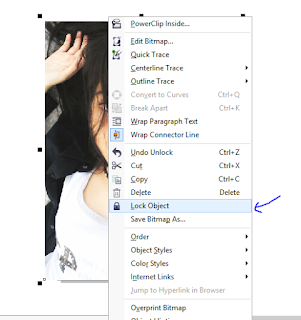













1 Comments:
Write Commentsluar biasa,,,
Reply:-bd :-bd :-bd
sopanlah berkomentar! EmoticonEmoticon